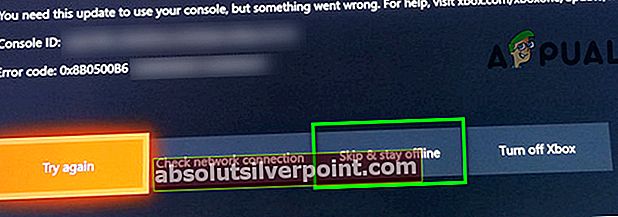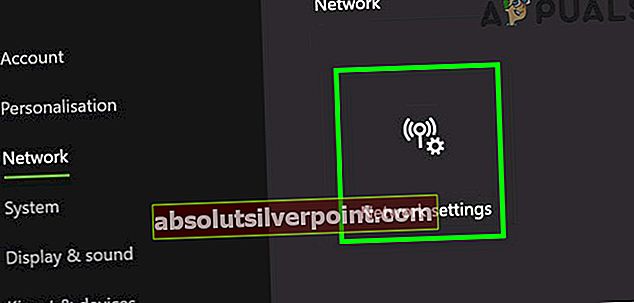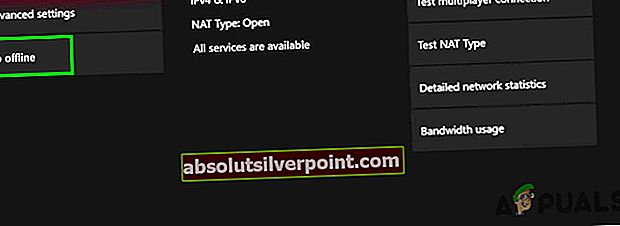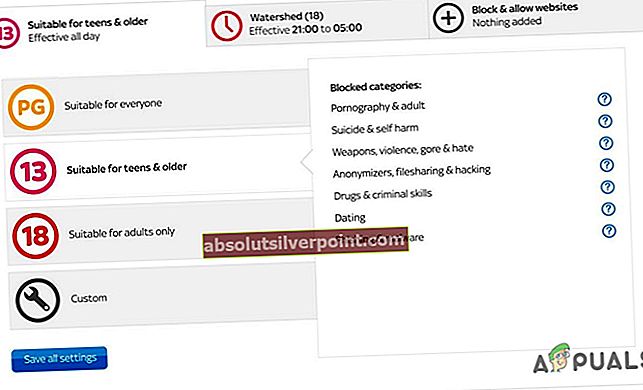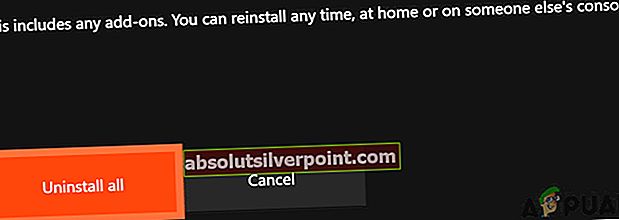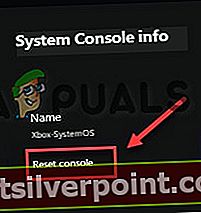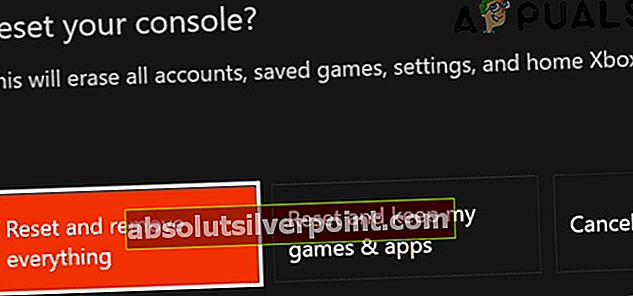Tärkein syy Xbox-virhekoodin takana 0x8b0500B6 on vioittunut käyttäjäprofiili. Vaikka joissakin tapauksissa korruptoitunut Fortnite-asennus tai konsolin laiteohjelmisto aiheutti myös ongelman. Virhekoodi 0x8B0500B6 tarkoittaa, että Xbox-konsoli ei ole suorittanut laiteohjelmistopäivitystä. Käyttäjällä saattaa olla seuraava virhesanoma:
Tarvitset tämän päivityksen konsolin käyttämiseen, mutta jokin meni pieleen. Apua on osoitteessa xbox.com/xboxone/update/help.
Konsolin tunnus: ********
Virhekoodi: 0x8B0500B6

Ennen kuin etsit ratkaisuihin, varmista, että palvelimet ovat toiminnassa ja juoksemassa. Lisäksi vianmääritysprosessin aikana on parempi käyttää a langallinen yhteys (jos mahdollista) langattoman yhteyden sijasta.
Korjaa virhekoodi 0X8b0500B6 noudattamalla alla mainittuja ratkaisuja:
Ratkaisu 1: Kytke laite ja verkkolaitteet virran päälle
Xbox-konsolissa suurin osa laiteohjelmistoon liittyvistä ongelmista voidaan helposti ratkaista manuaalisesti laitteen virrankulutus. Tämä toiminto tyhjentää laitteesi virtakondensaattorit ja kaikki väliaikaiset tiedot (jotka saattavat laukaista ongelman) myös poistetaan. Sovelluksesi, pelisi ja käyttäjän mieltymykset vahingoittuvat.
- Pidä Xbox-painike (sijaitsee konsolin edessä) noin 10 sekunnin ajan.

- Nyt Xbox-virran merkkivalon pitäisi olla keltainen (yleensä se on valkoinen).
- Nyt virta pois reititin.
- Odota 5 minuutin ajan ja sitten virta päälle reititin.
- Kun reitittimen valot ovat vakaita, käynnistää Xbox-konsolissa ja tarkista, toimiiko se hyvin.
Ratkaisu 2: Unohda Wi-Fi-yhteys ja muodosta sitten yhteys uudelleen
Jos Xboxilla on yhteysongelmia langattoman verkon kanssa, se voi ilmoittaa kohtaamastasi virheestä. Tämä tiedonsiirtohäiriö voi johtua monista tekijöistä, kuten vioittuneista verkkoasetuksista jne. Ottaen huomioon olosuhteet, on hyvä unohtaa verkkoyhteys ja muodostaa yhteys sitten uudelleen siihen.
- Klikkaa Ohita ja pysy offline-tilassa -painiketta.
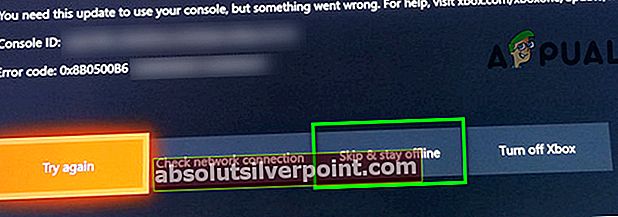
- Mene asetukset konsolisi.
- Siirry kohtaan Verkko välilehti.
- Valitse nyt Verkkoasetukset.
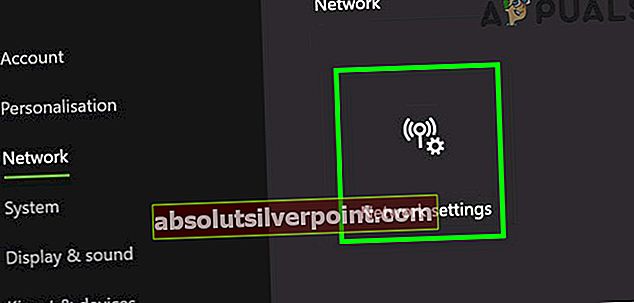
- Napsauta nyt unohda langaton.
- Käynnistä sitten konsoli ja reititin uudelleen.
- Sitten muodosta yhteys uudelleen Wi-Fi-verkkoon.
- Nyt verkkoasetuksissa, jos se näkyy offline-tilassaja valitse sitten mennä verkossa (jos se on jo verkossa, siirry offline-tilaan ja sen jälkeen siirry verkkoon). Tarkista, onko konsolissa virheitä.
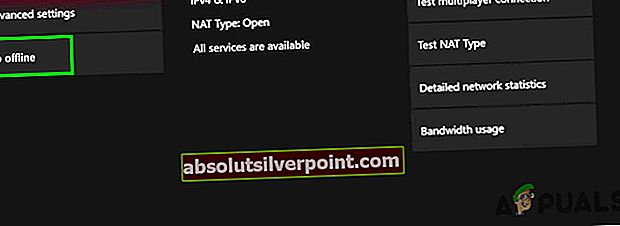
Ratkaisu 3: Poista Internet-palveluntarjoajan online-suojaustyökalu / -suoja käytöstä
Internet-palveluntarjoajat käyttävät monenlaisia taktiikoita suojellakseen käyttäjiään erilaisilta Internet-uhilta. Tätä varten he käyttävät online-suojaustyökaluja / -suojuksia. Nämä suojaustyökalut voivat rajoittaa pääsyä erilaisille Xboxille välttämättömille resursseille ja protokollille ja aiheuttaa siten nykyisen Xbox-virheen. Jos online-pelaaminen on estetty Internet-palveluntarjoajan online-suojaustyökalussa, se voi myös aiheuttaa keskusteltavan virheen. Tässä tilassa näiden online-suojaustyökalujen poistaminen käytöstä voi ratkaista ongelman. Keskustelemme Sky Broadband Shield -prosessista. Voit poistaa Internet-palveluntarjoajan ohjeet sulkeaksesi tällaisen työkalun. Voit myös ottaa yhteyttä heihin, jos sinulla ei ole työkaluja.
- Kirjaudu sisään Broadband Shieldiin Sky-tunnuksellasi.
- Selaa alaspäin, kunnes löydät vaihtoehdon Kytke pois päältä.
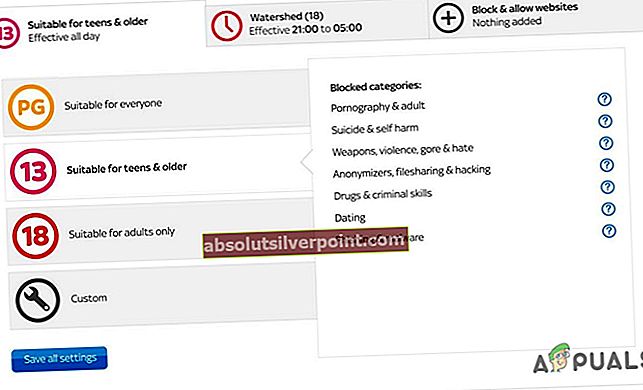
- Valitse nyt Kytke pois päältä ja tallenna muutokset. Saatat joutua odota 15 minuuttia ennen muutosten voimaantuloa.
- Tarkista 15 minuutin kuluttua, toimiiko Xbox oikein.
Ratkaisu 4: Poista Fortnite-peli
Fortnite-peli oli monien Xbox-ongelmien syy viime aikoina. Monet käyttäjät ilmoittivat, että Fortnite-pelin poistaminen on ratkaissut myös keskustelun kohteena olevan ongelman. Joten on hyvä idea poistaa Fortnite (jos asennettu) ja nähdä, onko sillä merkitystä. Jos tietosi tallennetaan Xboxin pilvipalveluun, ne eivät vahingoitu.
- Siirry aloitusnäytössä kohtaan Omat pelit ja sovellukset.
- Valitse nyt Pelit.
- Korosta nyt Fortnite ja valitse sitten Hallitse peliä.

- Valitse sitten Poista kaikki.
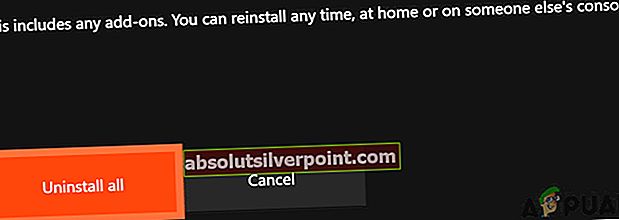
- Nyt virta pois ja odota 30 sekuntia.
- Virta päälle ja tarkista, että se on alkanut toimia hyvin.
Ratkaisu 5: Poista käyttäjäprofiili ja lisää se uudelleen
Xbox käyttää profiilia eri pelien ja resurssien käyttöoikeuksien hallintaan. Jos sisäänkirjautuneessa Xbox-profiilissasi on jonkinlainen johdonmukaisuusongelma, Xbox ei pysty käyttämään joitain tärkeitä resursseja ja aiheuttaisi siten nykyisen Xbox-virheen. Näissä olosuhteissa käyttäjäprofiilin poistaminen ja lisääminen uudelleen (monien Xbox-ongelmien yleinen korjaus) voi ratkaista ongelman.
- Kohteessa Koti Paina konsolin näyttöä Xbox-painike ohjaimesi.
- Siirry valikossa kohtaan Järjestelmä välilehti ja valitse sitten asetukset.
- Valitse Tili-välilehden oikeasta ruudusta Poista tili ja paina Nappi ohjaimesi.

- Nyt valitse profiili jonka haluat poistaa, ja paina sitten Nappi ohjaimesi.
- Sitten virta pois konsolisi ja irrota pistoke virtajohto virtalähteestä. Odota 2 minuutin ajan.
- Kytke takaisin virtajohto ja virta päälle konsolisi.
- Nyt lisää uudelleen profiilin.
- Jos on päivittää käytettävissä, päivitä sitten konsoli.
- Tarkista päivityksen jälkeen, onko konsoli toiminut hyvin.
Ratkaisu 6: Nollaa Xbox-konsoli
Tämä ongelma voi ilmetä myös laiteohjelmiston vioittumisen vuoksi. Lähinnä odottamaton konsolin sammutus tai keskeytys laiteohjelmistopäivityksen aikana on syyllinen kulissien takana. Tässä tapauksessa konsolin nollaaminen voi ratkaista ongelman. Kun tietosi poistetaan, älä unohda varmuuskopioida tietoja.
- Jos käytät langallista Internet-yhteyttä, niin irrota pistoke sen kaapeli.
- Kytke pois päältä konsolisi ja irrota pistoke konsolin virtajohto.
- Odota yhdeksi minuutiksi ja kytke virtajohto takaisin.
- Lehdistö & pidä Sitoa ja Poista -painiketta. (Sidontapainike on konsolin vasemmalla puolella, kun taas Poista-painike on konsolin edessä).

- Pidä molempia painikkeita, Lehdistö Xbox-painike kerran.
- Sitten pidä kiinni Bind- ja Eject-painikkeita vielä 10-15 sekunnin ajan.
- Nyt käynnistä ääni piippaa.
- Muutama sekunti myöhemmin, toinen käynnistysääni piippaa.
- Vapauta Sitoa ja Poista toisen käynnistysäänen kuulemiseksi.
- Nyt vianmääritysnäyttö konsolin näyttöön tulee. Valitse tässä näytössä Nollaa konsoli.
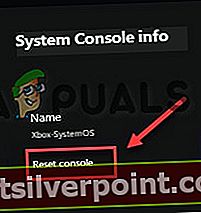
- Valitse sitten Nollaa ja poista kaikki.
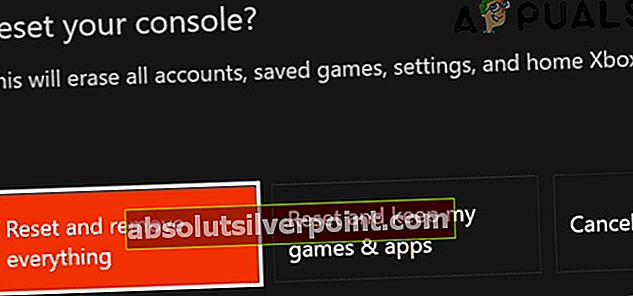
- Kun olet suorittanut palautusprosessin, asenna Xbox-konsoli.